写真・ビデオをiPhoneからPCへコピーする その2
iPhoneの写真やビデオデータをPCへコピー保存する方法の二回目です。
今回は写真を個別にコピー保存ではなく、一括でまとめて保存してしまうやり方になります。
ひとつひとつ選択するのは量が多すぎるという方にはお手軽な方法です。
PCとiPhoneを繋ぐ
WindowsPCで手順を進めていきます。
上記の認証が済んだら「コンピューター」を選択します。
”ポータブルデバイス”欄に表示されている
”~のiPhone”を右クリック、「画像とビデオのインポート」をクリックします。

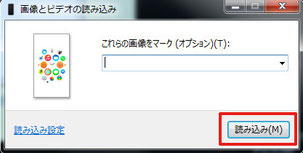
「画像とビデオの読み込み」が始まり、iPhoneの写真とビデオデータを探しだします。
「読み込み」ボタンが表示されたら選択して読み込みを開始します。
このとき保存先を指定しない場合は「マイピクチャ」フォルダへ自動的に保存されます。
(”これらの画像をマーク”は空欄でもかまいません。文字を入力すると、コピー保存される写真へ名前が付けられて保存されます。空欄ならば日付で名前がつけられます。)
保存が完了すると、保存先のフォルダが開きコピー保存された写真が確認できます。
以上で完了です。
写真の枚数が多いときには10分~30分ほどかかってしまうこともあります。
保存中はケーブルを抜いたりしないようにしてゆっくりと待ちましょう。


